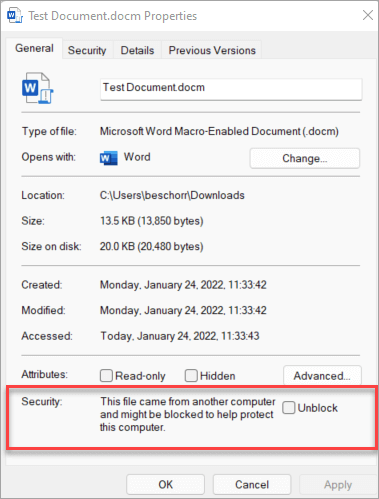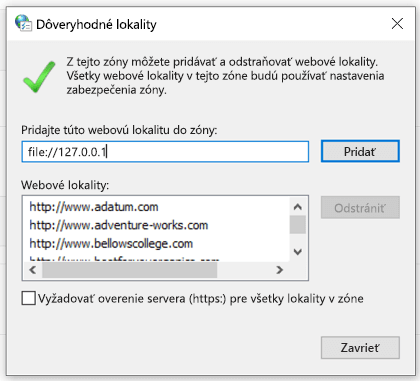Makrá môžu do služby Microsoft 365 pridať množstvo funkcií, často ich však používajú ľudia so zlými úmyslami na distribúciu malvéru nič netušiacim obetiam.
Makrá nie sú potrebné na každodenné používanie, ako je napríklad čítanie alebo úprava dokumentu vo Worde alebo používanie excelových zošitov. Vo väčšine prípadov môžete robiť všetko, čo potrebujete v službe Microsoft 365 bez toho, aby ste povolili spúšťanie makier.
Poznámka: Ak ste profesionálom v oblasti IT a chcete nakonfigurovať toto nastavenie, alebo ak chcete len podrobnejšie technické podrobnosti, pozrite si tému Makrá z internetu sa predvolene zablokujú v službe Microsoft 365.

What should I do now? (Čo mám urobiť?)
Stále premýšľate, či by ste mali pokračovať?
-
❒ Očakávali ste prijatie súboru s makrami? Nikdy neotvárajte prílohu súboru, ktorú ste neočakávali, a to ani v prípade, že sa zdá, že pochádza od dôveryhodnej osoby. Útoky neoprávneného získavania údajov sa často javia tak, že pochádzajú od osoby alebo organizácie, ktorej dôverujete, aby ste prílohu otvorili.
-
❒ Odporúča vám cudzí človek, aby ste povolili obsah? Bežnou taktikou útočníkov je predstierať, že ide napríklad o zrušenie objednávky alebo čítanie právneho dokumentu. Presvedčia vás, aby ste stiahli dokument a povolili spúšťanie makier. Žiadna legitímna spoločnosť vás neprinúti otvoriť súbor Excelu na zrušenie objednávky a na čítanie dokumentu vo Worde nepotrebujete makrá.
-
❒ Zobrazuje sa vám kontextová správa, v ktorej vám odporúčajú povoliť obsah? Ak ste súbor stiahli z webovej lokality, môžu sa zobraziť kontextové alebo iné správy, ktoré vám odporúčajú povoliť aktívny obsah. Toto sú tiež bežné spôsoby taktiky útočníkov a mali by ste si uvedomiť, že súbor je v skutočnosti nebezpečný.
Ak stiahnutý súbor z internetu alebo súbor otvorený zo zdieľaného sieťového umiestnenia chce, aby ste povolili makrá, a nie ste si istí, čo tieto makrá robia, pravdepodobne by ste tento súbor mali jednoducho odstrániť.
Ak ste si istí, že súbor je bezpečný a chcete makrá odblokovať
V závislosti od vašej situácie existuje niekoľko rôznych spôsobov, ako to urobiť.
Odblokovanie jedného súboru
Vo väčšine prípadov môžete odblokovať makrá úpravou vlastností súboru takto:
-
Otvorte Windows Prieskumníka a prejdite do priečinka, do ktorého ste súbor uložili.
-
Kliknite pravým tlačidlom myši na súbor a v kontextovej ponuke vyberte možnosť Vlastnosti.
-
V dolnej časti karty Všeobecné začiarknite políčko Odblokovať a vyberte tlačidlo OK.
Ak sa vo vlastnostiach nezobrazuje začiarkavacie políčko Odblokovať , vyskúšajte niektorú z možností uvedených nižšie.
Odblokovanie všetkých súborov z konkrétneho sieťového zdieľaného umiestnenia alebo webovej lokality
Ak často sťahujete súbory alebo priamo otvárate súbory z dôveryhodného cloudového umiestnenia, ako je napríklad webová lokalita vašej spoločnosti alebo interný súborový server, môžete nastaviť lokalitu ako dôveryhodnú lokalitu vo Windowse, aby makrá z lokality neboli začiarknuté.
Dôležité: Ak sa rozhodnete použiť toto nastavenie, dôverujete všetkým makrám z tejto lokality, a to len vtedy, ak viete, že každý súbor otvorený z tohto umiestnenia je dôveryhodný.
-
Ťuknite na tlačidlo Štart alebo kláves s logom Windows a zadajte text Možnosti internetu.
-
Vo výsledkoch hľadania vyberte položku Možnosti internetu a zobrazí sa dialógové okno Vlastnosti internetu .
-
Na karte Zabezpečenie vyberte položku Dôveryhodné lokality a potom vyberte položku Lokality.
-
Zadajte URL adresu lokality alebo servera, ktorý obsahuje súbory služby Microsoft 365 s makrami, ktoré chcete spustiť, a potom vyberte položku Pridať.
Poznámka: Ak chcete pridať URL adresy, ktoré sa začínajú na http://, alebo zdieľané sieťové umiestnenia, zrušte začiarknutie políčka Žiadať overenie servera (https:) pre všetky lokality v zóne.
-
Vyberte položku Zavrieť a potom kliknite na tlačidlo OK.
Ďalšie informácie získate výberom nadpisu nižšie
Ak vám bol súbor, ktorému chcete dôverovať, odoslaný e-mailom, môžete urobiť toto:
-
Uložiť ho do OneDrivu ešte pred otvorením.-alebo-
-
Uložte ho na pevný disk počítača a postupujte podľa pokynov na odblokovanie jedného súboru uvedeného vyššie.
Ak máte v počítači konkrétny priečinok s viacerými blokovanými súbormi a chcete dôverovať každému súboru v tomto priečinku, môžete ho pridať ako dôveryhodné umiestnenie.
Upozornenie: Mali by ste to urobiť len vtedy, ak viete, že každý súbor uložený v tomto umiestnení je dôveryhodný.
V aplikácii Microsoft 365:
-
Vyberte položky Súbor > Možnosti.
-
Vyberte položky Centrum dôveryhodnosti > Nastavenie centra dôveryhodnosti > Dôveryhodné umiestnenia.
-
Vyberte položku Pridať nové umiestnenie.
-
Vyberte položku Prehľadávať a vyhľadajte priečinok, vyberte priečinok a potom vyberte tlačidlo OK.
Ak ste si istí, že zdrojom makier je osoba alebo spoločnosť, o ktorej viete, že ju môžete pridať ako dôveryhodného vydavateľa na odblokovanie tohto makra a všetkých budúcich makier, ktoré vydavateľ podpíše s rovnakým certifikátom.
Najprv budete musieť tento konkrétny súbor odblokovať pomocou vyššie uvedených krokov. Potom môžete pridať vydavateľa ako dôveryhodného vydavateľa, aby sa budúce makrá spustili bez problémov.
Ďalšie informácie nájdete v téme Pridanie, odstránenie alebo zobrazenie dôveryhodného vydavateľa.
Stále nie je možné odblokovať makro?
Navštívte komunitu technickej podpory spoločnosti Microsoft a zistite, čo povedali ostatní, alebo si položte vlastné otázky.
Možno sa vám bude páčiť...
Správa počítača spoločnosti Microsoft na ochranu počítača. Nie je k dispozícii vo všetkých miestnych nastaveniach.
Zistite viac
Makrá v súboroch služby Microsoft 365